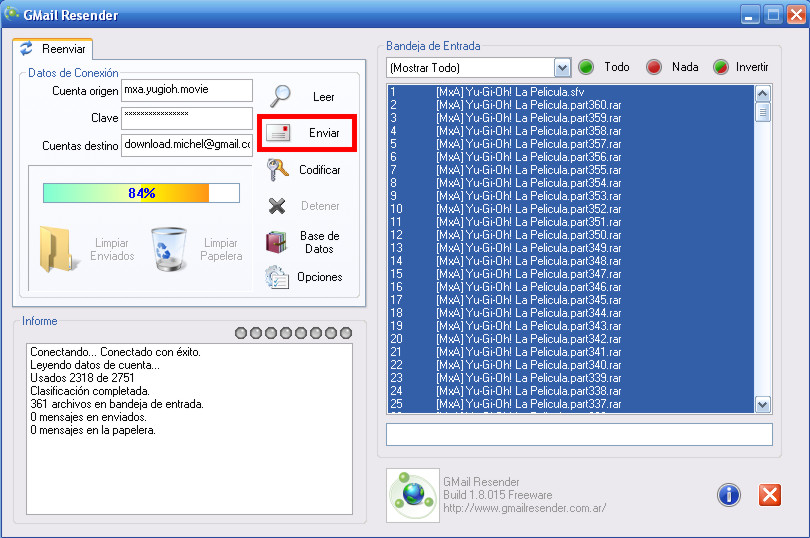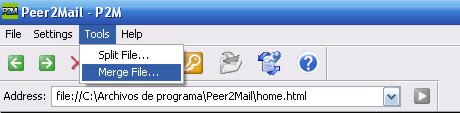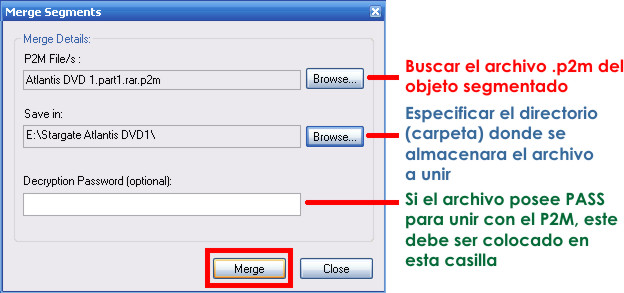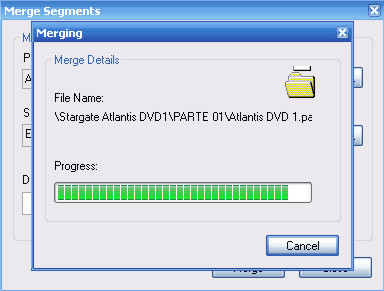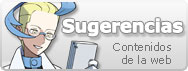Manual para descargar con P2M
Gracias a Pkage por el manual
Como descargar P2M
Etapa 1: Reenvío de las partes.
Tienen que enviarse los archivos de su respectiva cuenta a su correo de GMAIL para poder descargarlo. El programa que hace este trabajo es el GMail Resender lo puede descargar desde aquí:
http://www.mailresender.com.ar/Downloads.html
Al ejecutar el programa nos aparecerá una ventana en la cual deberemos proporcionar los datos obtenidos por el Uploader en sus respectivos lugar teniendo muchísimo cuidado en no dejar espacios en blanco ni al principio ni al final de los datos a digitar y/o a copiar y pegar.
Ejemplo:
Esta es la información necesaria para descargar la película de Yu-Gi-Oh!, de la cual solo nos interesa por el momento las primeras dos.
- Cuenta Origen: mxa.yugioh.movie
- Pass Resender: [[Wm9OVWVuuz0=]]
- Pass para Unir: [MxA]michel725
Y exclusivamente para este ejemplo la cuenta destino es una de las mías load.michel@gmail.com (esa cuenta deben reemplazarla por la de ustedes) ahora lo colocamos según lo anterior y presionamos en el botón de Leer, como lo muestra la siguiente imagen.
Una vez hecho eso el programa comenzará a conectarse con el servidor de Gmail. Mostrando luego en el cuadro de la bandeja de entrada del programa el listado de todos los archivos leídos de dicha cuenta, para lo cual, luego de eso solo deberemos presionar el botón de Enviar.
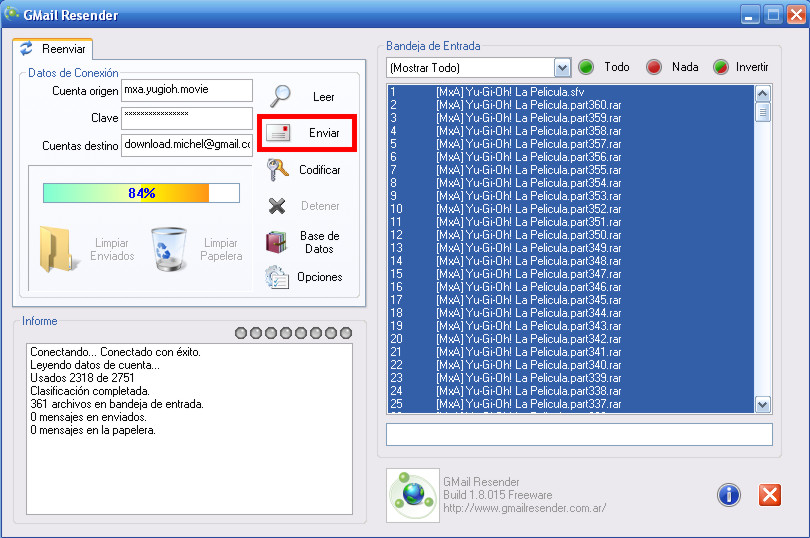
Si por alguna razón no queremos enviarnos todos los archivos, pues simplemente podemos seleccionar las partes que queremos reenviarnos en ese momento y luego de eso presionar el botón de Enviar
Etapa 2: Descarga de las partes reenviadas
Para poder descargar las partes enviadas tienen que entrar a la siguiente dirección ya que este programa funciona online y aún no se puede descargar:
http://www.glauberpires.com.br/p2m/
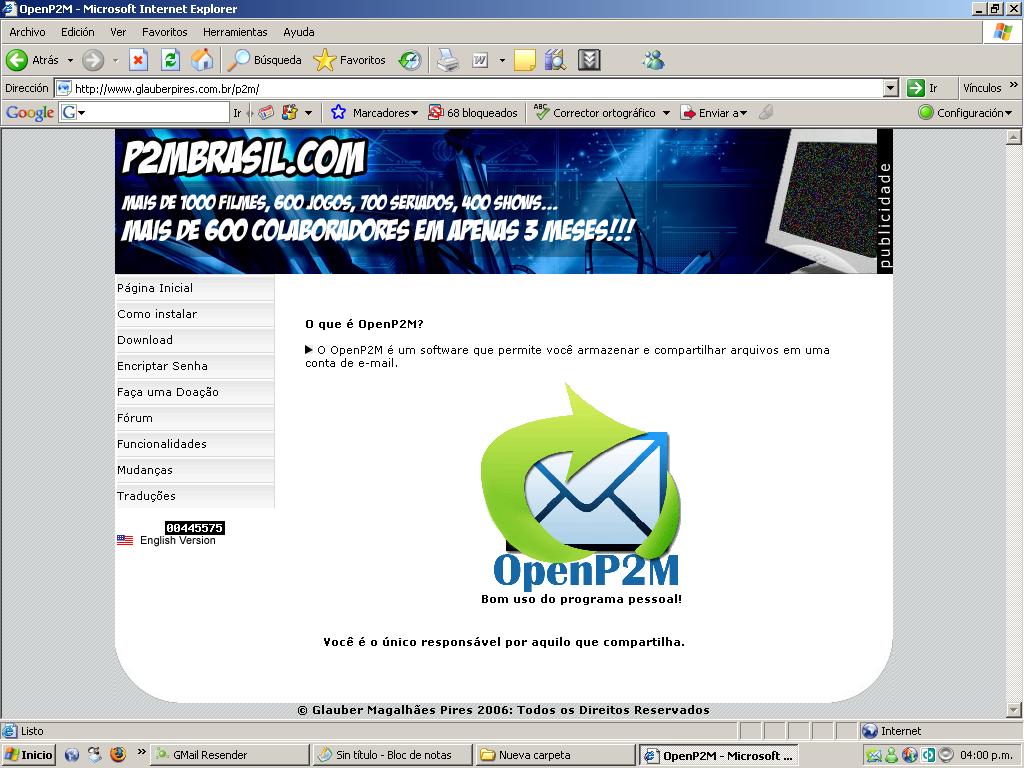
Luego dark click en Download e instantaneamente les va a cargar una ventana del Java:
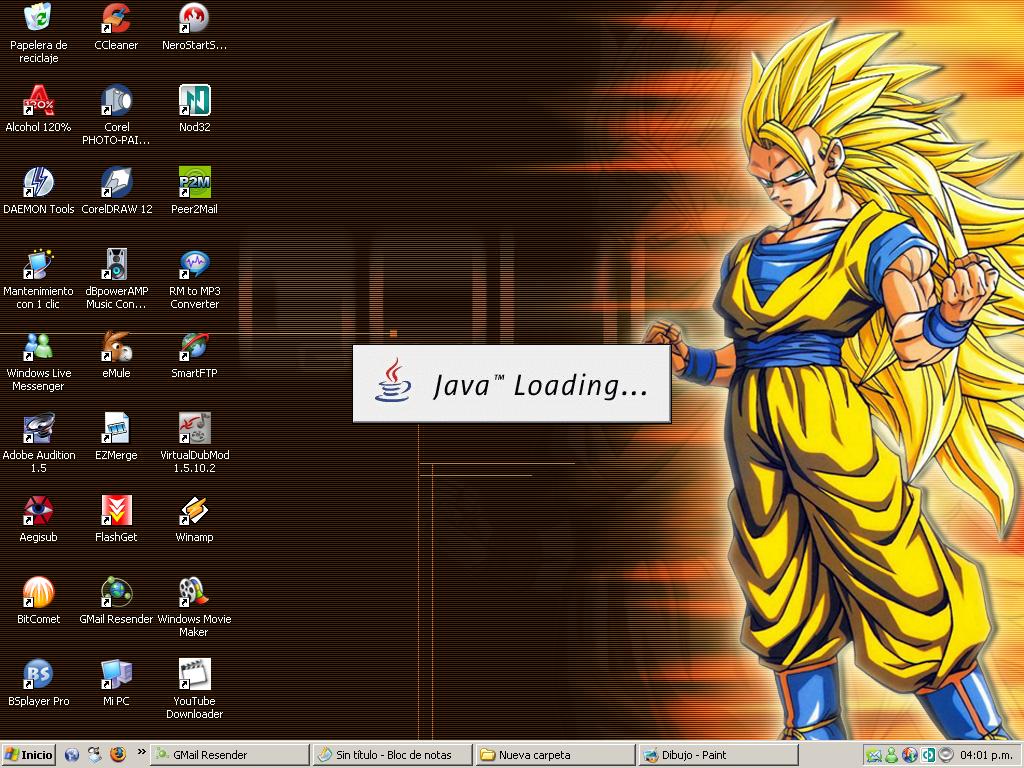
Luego les va a cargar ya el programa. Una ves cargado le dan click en el botón que esta en la parte superior izquierda que dice "Iniciar Sesión" una ves hecho eso les va a cargar está ventana donde tendrán que poner los datos de su cuenta GMAIL, y lo demás como está en la siguiente imágen.
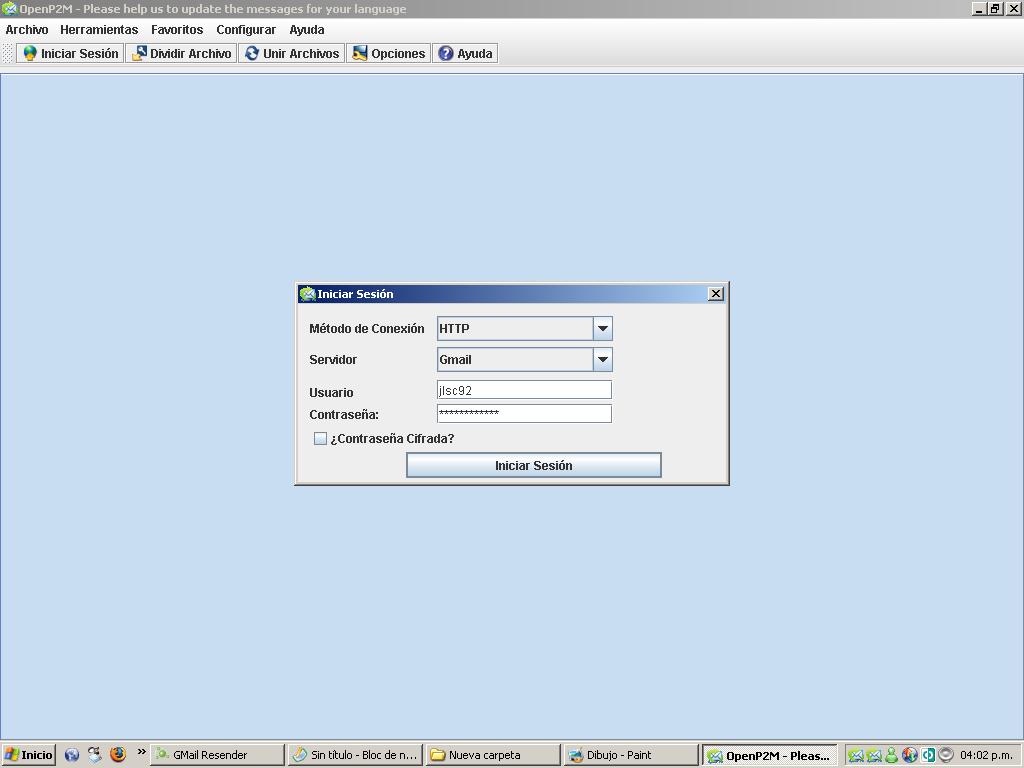
Después de haber puesto nuestra cuenta GMAIL y nuestra contraseña les cargará la siguiente ventana con los archivos que se encuentran en su correo y desea descargar (este programa leerá todos los archivos que tengan, sean de word, excel o imágenes según lo que tengan).
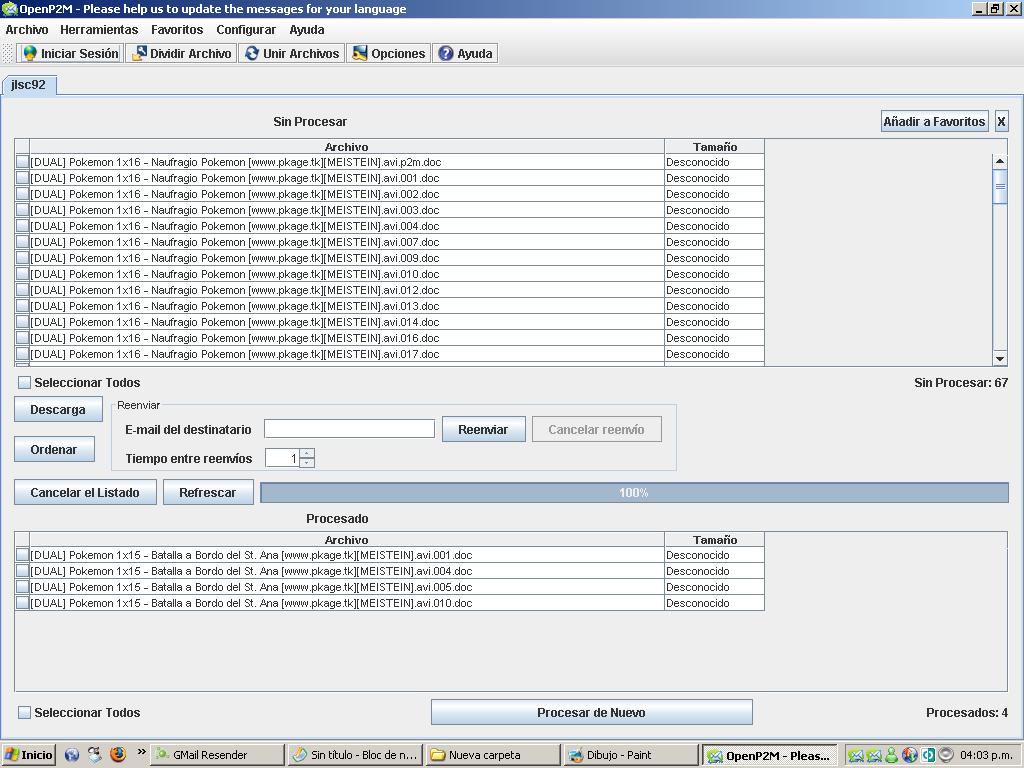
En esa ventana podemos seleccionar las partes que deseamos bajar, como vemos en la siguiente imágen solo quiero descargar algunas y no todas.
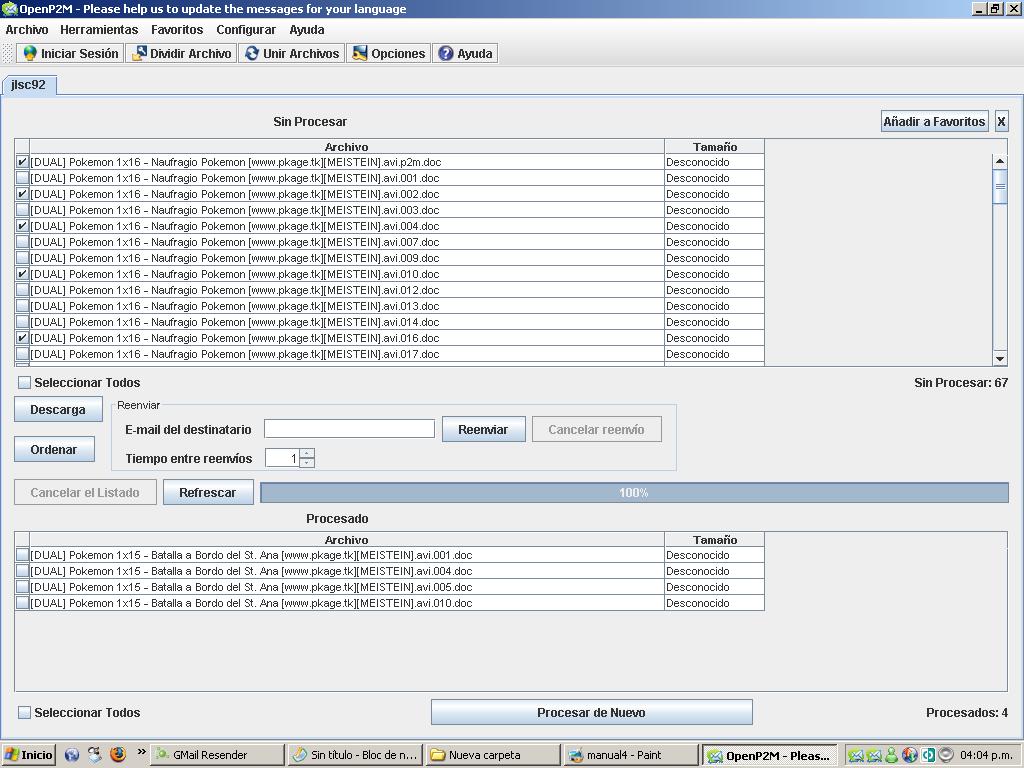
Una vez seleccionado las partes a descargar, damos click en "Descargar" y nos cargará una ventana donde queremos guardar las partes del capitulo.
Una vez hecho eso el programa se pondrá a descargar los archivos como en la siguiente imágen:
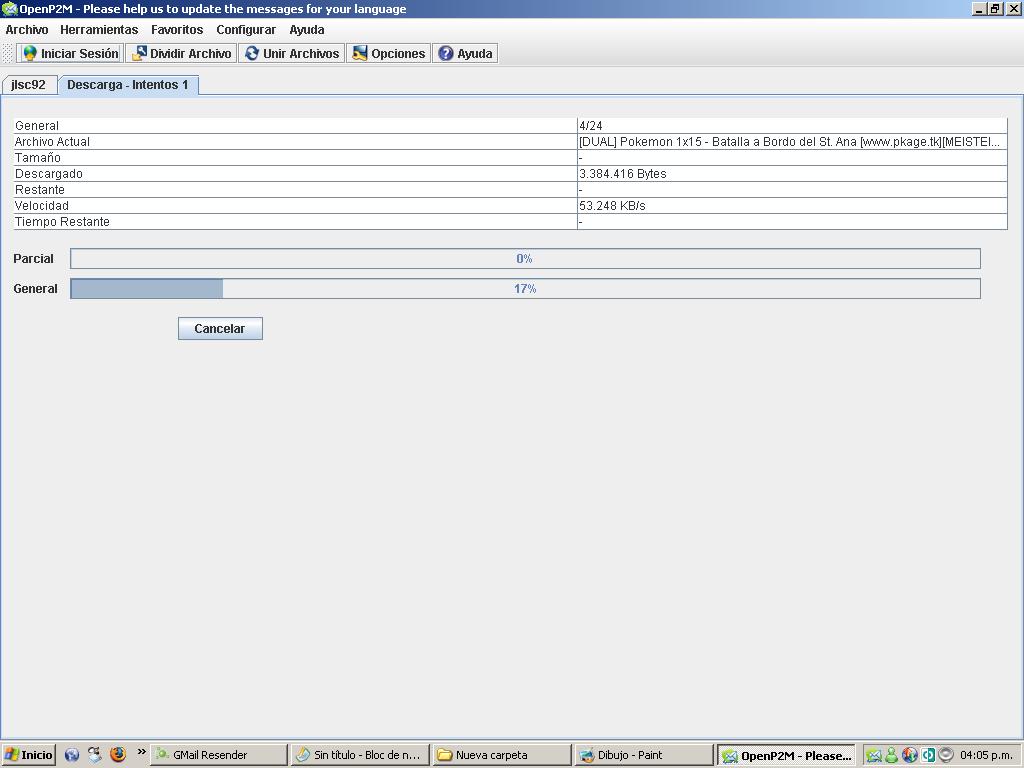
Finalmente, cuando termine toda la descarga cierra el programa, esto para liberar algo de memoria almacenada. Si revisas la carpeta donde descargaste las partes, ya estarán ahí.
(( IMPORTANTE ))
- Cuando descargas por P2M asegúrate de no exceder un tiempo de 3 horas descargando.. de lo contrario es muy posible que el servidor de Gmail o Yahoo te bloquee la cuenta por no cumplir las reglas de uso.
- Asegúrate que todos los archivos descargados tengan aprox. el mismo tamaño, esto para verificar si están descargados OK!.. a excepción del último archivo que por lo general siempre tendrá un tamaño menor que los otros.
- Si los archivos descargados, por alguna extraña razón poseen la extensión .doc esta deberá ser removida utilizando para ello algún programa como el ReName o hacerlo de forma manual cambiando las opciones de carpeta.
Etapa 3: Unir las partes descargadas
Los archivos descargados pueden estar de diferente forma, dependiendo del modo en que fueron segmentados, los más comunes se enuncian a continuación.
- Archivos segmentados con PeerToMail (P2M)
La estructura de este tipo de segmentación es:
Nombre del archivo original.Extensión del archivo.p2m
Nombre del archivo original.Extensión del archivo.001
Nombre del archivo original.Extensión del archivo.002
Nombre del archivo original.Extensión del archivo.075
etc.
Siempre habrá un archivo único con la extensión .p2m por cada capitulo o archivo segmentado y los demás segmentos aparecerán con extensión correlativa desde .001
Ejemplo:
Atlantis DVD 1.part1.rar.p2m
Atlantis DVD 1.part1.rar.001
Atlantis DVD 1.part1.rar.049
Ahora para unir este tipo de archivos debemos abrir el programa P2M que lo pueden descargar de aquí:
http://www.peer2mail.com/download.html
Y presionar el menú de tools para poder seleccionar la opción de Merge Files
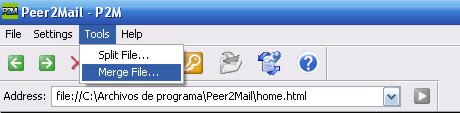
Luego nos aparecerá una ventana donde deberemos hacer lo siguiente:
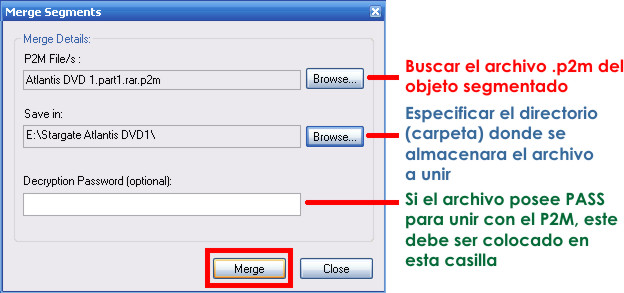
Y si no posee PASS para unir con el P2M se deja en blanco y por ultimo se debe presionar el botón de Merge para que el proceso de unión de comienzo
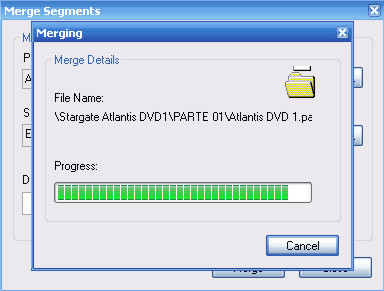
Al finalizar este proceso y si no nos apareció ningún error, el programa automáticamente abrirá la carpeta donde se encuentra contenido el archivo ya unido.
NOTA. Los posibles errores que se puedan dar en este proceso de unión es debido a que alguna de las partes esta mal descargada o este dañada, para solucionarlo es necesario volver a bajar dicha parte y volver a realizar este proceso.
- Archivos segmentados con WinRAR
La estructura de este tipo de segmentación es:
Nombre del archivo comprimido.part001.rar
Nombre del archivo comprimido.part002.rar
Nombre del archivo comprimido.part003.rar
Nombre del archivo comprimido.part075.rar
etc.
Estos archivos no necesitan el programa P2M para poderlos unir, ya que una vez descargados todos solo es necesario seleccionar todas las partes y dar clic derecho sobre los archivos seleccionados y dar clic en la opción de Extraer aquí.
Si las partes poseen PASS para unir el programa WinRAR nos lo haría saber y nos mostrara una ventanita donde deberemos colocar dicho PASS para que el proceso de unión de inicio.
Al igual que con el P2M también aquí mostrara un mensaje de error si un archivo a sido bajado de forma incompleta o se encuentre dañado.
NOTA. Es posible que se de el caso de que se hagan combinaciones de ambos métodos para unir los archivos, ejemplo:
Un archivo haya sido partido en 2, 3 o más partes con el WinRAR y cada una de esas partes haya sido segmentada con el P2M:
PARTE 1
Atlantis DVD 1.part1.rar.p2m
Atlantis DVD 1.part1.rar.001
Atlantis DVD 1.part1.rar.049
PARTE 2
Atlantis DVD 1.part2.rar.p2m
Atlantis DVD 1.part2.rar.001
Atlantis DVD 1.part2.rar.047
Entonces cada una de esas partes debe ser primero unida con el P2M para poder tener las partes 1 y 2 de archivos RAR, los cuales también se unirán para obtener al final el archivo original.
|
 Centro Pokémon es un sitio de juegos de Pokémon, con información sobre los juegos, descargas, comunidad de foros y chat.
Centro Pokémon es un sitio de juegos de Pokémon, con información sobre los juegos, descargas, comunidad de foros y chat.